一款视频转gif的小工具,可调节开始时间、持续帧、分辨率、动画速度、流畅度、质量,支持在线预览、下载等
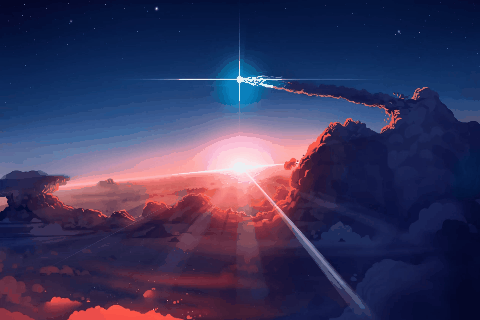
- 体验地址 - http://gif.hzzy.xyz/
很多时候看到视频中的某个片段,觉得特别搞笑,就想做成表情包,可是很多视频转gif的网站都要收费,登录注册之类的,很是脑壳疼,于是乎,我决定用 gif.js 自己制作一个
- gif.js 官网 - https://jnordberg.github.io/gif.js/
原理:创建canvas画布获取视频的帧数和预览帧的blob,再利用 gif.js 将每一帧动画的 blob 组合起来就生成了gif 动画。
项目介绍
未选取视频页面展示

转换后页面展示
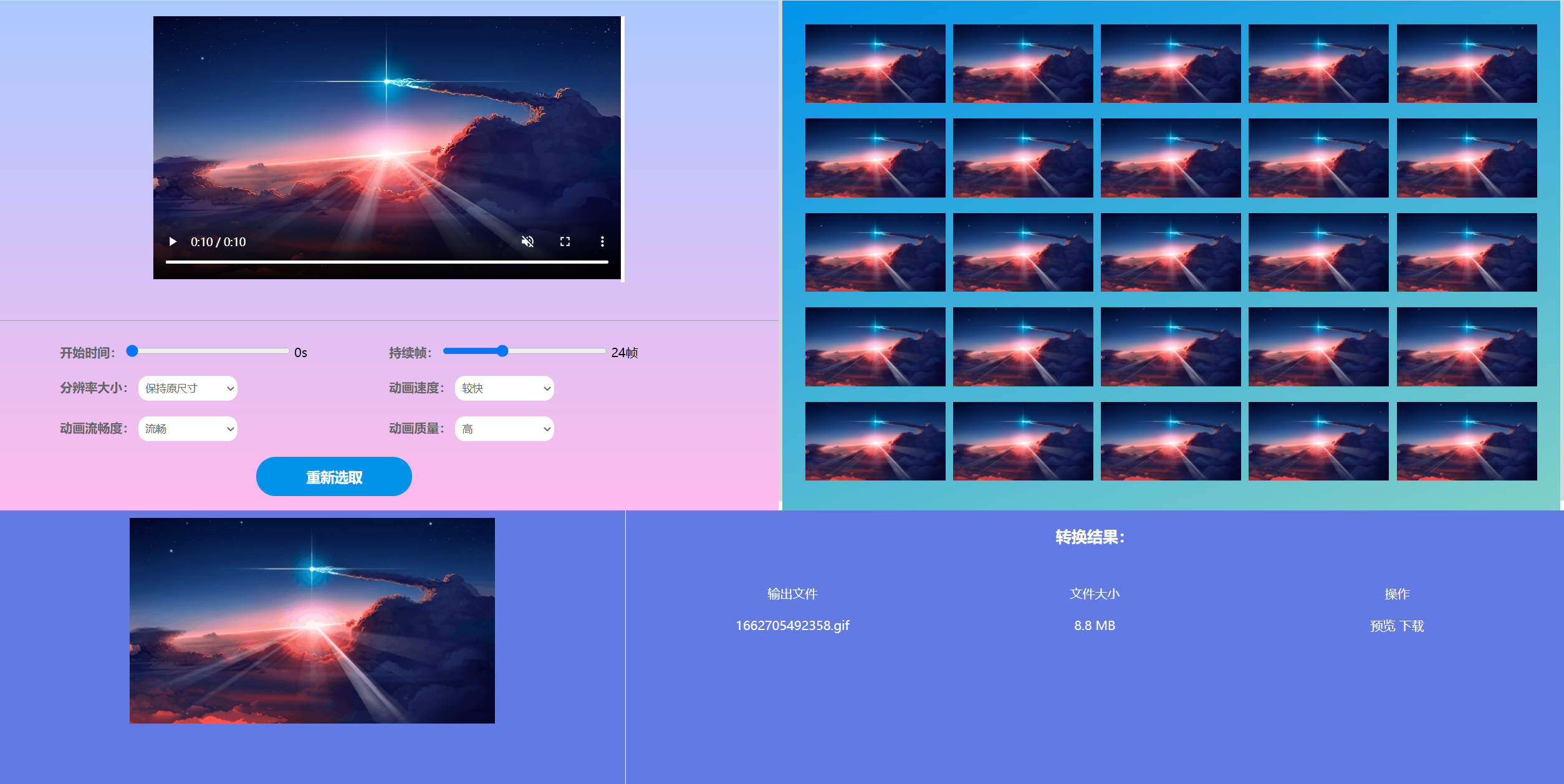
主逻辑部分
一进页面,开一个定时器,由页面控制选取帧的速度来控制流畅度,创建一个由用户决定分辨率的canvas的画布分离出每一帧后,再进行合并,并且将合并到一起的每一帧展示到页面上
function gifs() {
loading(flag_loading = true)
var timer = setInterval(()=> {
video = document.getElementById("video"); //获取页面中的video元素
canvas = document.createElement("canvas"); // 创建一个画布
if (resolut[0] && resolut[1]) {
canvas.width = resolut[0]
canvas.height = resolut[1]
} else {
canvas.width = video.videoWidth;
canvas.height = video.videoHeight;
}
canvas.getContext('2d').drawImage(video, 0, 0, canvas.width, canvas.height); // getContext:设置画布环境;drawImage:画画
var imgurl = canvas.toDataURL("image/png");
gif.addFrame(canvas, { copy: true, delay: speed })
imglist.push(imgurl);
video.play()
if (imglist.length > video_timer) {
// 添加显示
for (let _x = 0; _x < imglist.length; _x++) {
let _img = document.createElement("img")
_img.src = imglist[_x]
_img.classList.add('image')
document.querySelector('.top_right').appendChild(_img)
}
clearInterval(timer);
setTimeout(function () {
gif.on('finished', function (blob) {
console.log(imglist)
console.log(blob);
blobs = blob
video.pause()
let gifImg = document.createElement('img')
gifImg.src = URL.createObjectURL(blob)
gifImgSrc = URL.createObjectURL(blob)
document.querySelector('.bottom_left').appendChild(gifImg)
loading(flag_loading = false)
fileNames = +new Date() + '.gif'
_dowonLoad(bytesToSize(blob.size), fileNames, blob)
});
gif.render();
}, 200)
}
}, smooth)
}
选取视频逻辑
选取本地视频并创建播放器
function selectVideo() {
var file = document.getElementById('file').files[0];
if (!file) return;
var url = URL.createObjectURL(file);
console.log(url);
let _video = document.createElement("video")
_video.src = url;
_video.classList.add('video')
_video.setAttribute('id', 'video')
_video.muted = true;
_video.controls = true;
// 视频加载完毕时
_video.addEventListener('loadedmetadata', (e) => {
console.log(parseInt(_video.duration));
let _range = document.querySelector('#range')
_range.max = _video.duration
})
document.querySelector('.video_box').appendChild(_video)
isShowElsemnt(flag = true)
}
进度条处理逻辑
function ranges() {
let inner = document.querySelector('.range_inner')
let _range = document.querySelector('#range')
let _video = document.querySelector('.video')
inner.innerHTML = _range.value + 's'
_video.currentTime = _range.value
}
动画持续帧逻辑
function timer() {
let inner = document.querySelector('.timer_inner')
let _timer = document.querySelector('#timer')
inner.innerHTML = _timer.value + '帧'
video_timer = _timer.value
}
分辨率大小逻辑
function selectOpt() {
let select = document.getElementById('selectopt');
let index= select.selectedIndex;
let val = select.options[index].value;
let str = val.split('x')
console.log(val);
if (val == '保持原尺寸') {
resolut[0] = null
resolut[1] = null
}
resolut[0] = str[0]
resolut[1] = str[1]
}
动画速度逻辑
function selectspeed(){
let selectspeed = document.getElementById('selectspeed');
let index= selectspeed.selectedIndex;
let val = selectspeed.options[index].value;
console.log(val);
if (val == '正常') {
speed = 150
} else if (val == '慢') {
speed = 400
}
else if (val == '中') {
speed = 300
}else if (val == '快') {
speed = 80
}
else if (val == '较快') {
speed = 10
}
}
画质逻辑
function selectmass() {
let selectmass = document.getElementById('selectmass');
let index= selectmass.selectedIndex;
let val = selectmass.options[index].value;
console.log(val);
if(val == '高') {
quality = 30
}else if ('中'){
quality = 20
}else {
quality = 1
}
}
流畅度逻辑
function selectsmooth() {
let selectsmooth = document.getElementById('selectsmooth');
let index= selectsmooth.selectedIndex;
let val = selectsmooth.options[index].value;
console.log(val);
if(val == '正常') {
smooth = 200
} else {
quality = 50
}
}
字节转换逻辑
function bytesToSize(bytes) {
if (bytes === 0) {
return '0 B';
}
let k = 1024;
let sizes = ['B','KB', 'MB', 'GB', 'TB', 'PB', 'EB', 'ZB', 'YB'];
let i = Math.floor(Math.log(bytes) / Math.log(k));
let num = (bytes / Math.pow(k, i)).toFixed(1) > Math.floor((bytes / Math.pow(k, i))) ?
(bytes / Math.pow(k, i)).toFixed(1) : Math.floor((bytes / Math.pow(k, i)));
console.log(num + ' ' + sizes[i]);
return num + ' ' + sizes[i];
}
结语
至此,项目就算完成了,后续还会持续完善,有什么不合理的地方欢迎下方留言指点一二,最后奉上项目源码























 2774
2774











 被折叠的 条评论
为什么被折叠?
被折叠的 条评论
为什么被折叠?








